Saklama İlkeleri (Retention Policies): Bu ilkeler sayesinde bir posta kutusunda bulunan belirli nesnelere yönelik saklama ayarları uygulanabilmektedir. Bu ilkeler, Exchange yöneticisi tarafından yapılandırılmakta ve her bir e-posta dahilinde, uygulanan ilke ve silme tarihinin belirtildiği bir başlık ile birlikte görüntülenmektedir. Bu başlıklar sayesinde, bir e-posta iletisine erişim süresinin ne zaman sona ereceğini belirlemek ya da eğer iletinin daha uzun bir süreyle muhafaza edilmesi gerekiyorsa erişim için yeni bir sona erme tarihi uygulamak son kullanıcı için çok daha kolay olacaktır. Yöneticiler ayrıca, iletileri ana posta kutusundan otomatik olarak Arşive taşıyan varsayılan bir ilke düzeni de atayabilirler.
Bir Retention Policy oluşturmak için öncelikle etiket (Tag) yaratmak gerekiyor. Bu tagleri kullanarak Retention Policymizi belirleyeceğiz. Birden fazla Retention Policy yaratabiliriz ancak bir kullanıcıya bu politikalardan sadece birini uygulayabiliriz. Retention Policy içinde kullanacağımız etiketler 3 türdür.
Retention policy tags (RPT) Inbox, Deleted Items gibi klasörler için uygulanan politika tagleridir.Calendar ve Tasks için uygulanamaz.
Default policy tags (DPT) Etiketlenmemiş bütün öğelere uygulanacak olan varsayılan etiket olarak davranacak olan politika etiketleridir. Bir Saklama ilkesinde sadece bir tane bulunabilir ve kullanılması her ilkede bir tane bulunması önerilmektedir.
Personal tags Microsoft Outlook 2010 ve Microsoft Office Outlook Web App kullanıcılarının uygulayabileceği etiketlerdir. Bu etiketleri mail mesajları gibi öğelere kullanıcılar kendileri uygulayabilir.
Bir örnek üzerinden Retention Policy ve Tagler nasıl çalışıyor gösterelim.
Örneğimizde VIP kullanıcı olarak belirlediğimiz bir kullanıcımız var. Serkan Varoglu, bu kullanıcımıza şöyle bir Retention Policy uygulamak istiyoruz:
1. Mailboxta bulunan etiketlenmemiş bütün öğeler 1 sene içerisinde silinecek.
2. Sent Items Klasöründe bulunan bütün öğeler 6 ay tutulduktan sonra silinecek.
3. Deleted Items klasörüne düşen öğeler 30 gün tutulduktan sonra tamamen silinecek.
4. “Musteri Talepleri” ve “Gelir – Gider Raporları” isminde iki etiket kullanıcı tarafından seçilebilecek. Musteri Talepleri olarak etiketlenen öğeler 3 sene sonunda Arşiv Mailbox’a taşınacak. Gelir – Gider Raporları olarak etiketlenen öğeler5 yıl sonunda Arşiv Mailbox’a taşınacak.
Yukarıda belirttiğimiz politika için öncelikle Etiketleri yaratmamız gerekiyor. Etiketlerin türleri burada çok önemli. Öncelikle DPT (Default Policy Tag) yaratalım. Bu DPT sayesinde Mailboxta bulunan öğeler 1 sene sonunda Deleted Items Klasörüne alınacak. (Eğer başka bir etiket uygulanmadıysa bizim örneğimizde kullanıcı Musteri Talepleri veya Gelir-Gider Raporları olarak etiketleyebiliyor). DPT yaratırken Type olarak “All” ayarlamamız gerekiyor.
New-RetentionPolicyTag “Tag-BT-All” -Type All -Comment “Tag bulunmayan Ogeler 1 yil sonunda silinecek” -RetentionEnabled $true -AgeLimitforRetention 365 -RetentionAction MoveToDeletedItems -isprimary $true
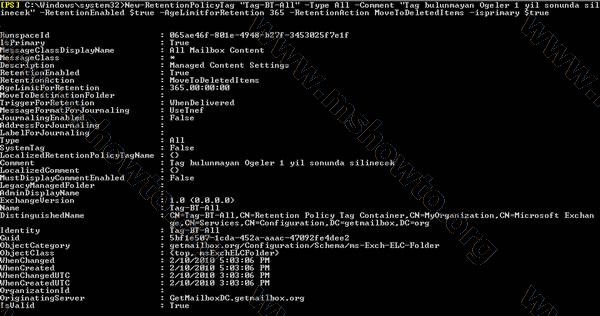
Resim-1
DPT’miz yaratıldı şimdi RPT (Retention Policy Tag) leri yaratalım. Deleted Items klasöüründe 30 gün, Sent Items ise 6 ay tutulacak. Bu klasörler için farklı tagler yaratabilirsiniz ancak bir Retention Policy içerisinde bir klasör için sadece bir etiket olabilir. Ayrıca RPT’lerde MoveToArchive aksiyonunu kullanamazsınız. MoveToArchive yanlızca DPT veya Personal Taglerde kullanılabilir.
New-RetentionPolicyTag “Tag-BT-DeletedItems” -Type “DeletedItems” -Comment “Deleted Items Klasorunde 30 Gun Tutulacak” -RetentionEnabled $true -AgeLimitforRetention 30 -RetentionAction PermanentlyDelete
New-RetentionPolicyTag “Tag-BT-SentItems” -Type “SentItems” -Comment “Sent Items Klasorunde 6 Ay Tutulacak” -RetentionEnabled $true -AgeLimitforRetention 182 -RetentionAction MoveToDeletedItems
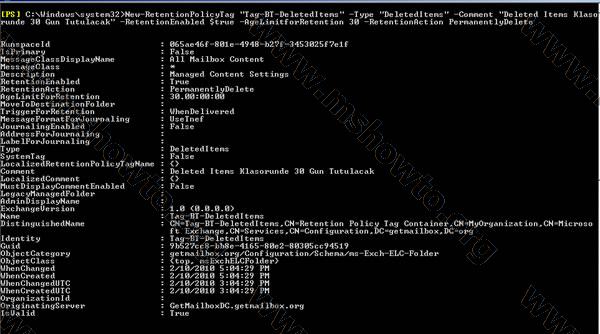
Resim-2
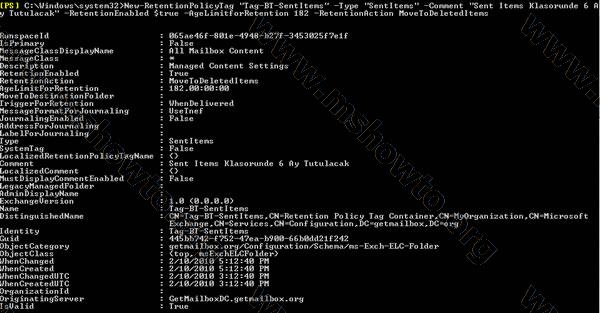
Resim-3
RPT leri de yarattığımıza göre Personal Tag’lere geçebiliriz. Musteri Talepleri olarak etiketlenen öğeler 3 sene sonunda Arşiv Mailbox’a taşınacak. Gelir – Gider Raporları olarak etiketlenen öğeler5 yıl sonunda Arşiv Mailbox’a taşınacak.
New-RetentionPolicyTag “Musteri Talepleri” -Type Personal -Comment “Musteri Talepleri 3 Yil Sonunda Arsive Alinacaktir” -RetentionEnabled $true -AgeLimitforRetention 1095 -RetentionAction MoveToArchive
New-RetentionPolicyTag “Gelir – Gider Raporlari” -Type Personal -Comment “Gelir – Gider Raporlari 5 Yil Sonunda Arsive Alinacaktir” -RetentionEnabled $true -AgeLimitforRetention 1825 -RetentionAction MoveToArchive
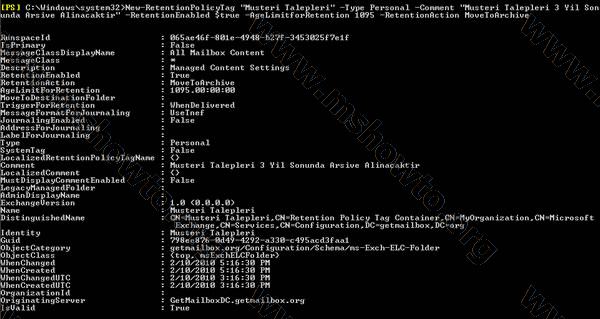
Resim-4
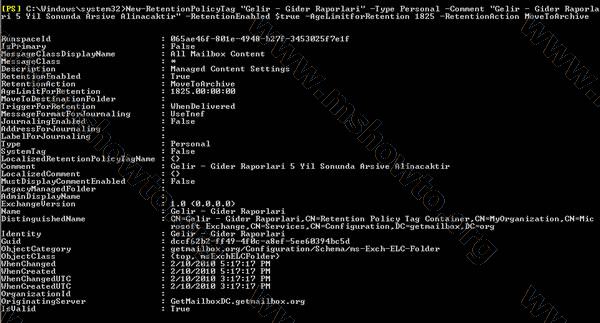
Resim-5
Etiketleri yarattık. Şimdi Retention Policy oluşturabiliriz. Ben bu ilkeye “RP-BT” adını vereceğiz ve yarattığımız etiketleri bu ilkeye ekleyeceğiz. Isimlendirmeleri daha sonradan anlayabileceğiniz şekilde yaparsanız ilke sayısı arttıkça yönetimi daha kolay olacaktır.
New-RetentionPolicy “RP-BT” -RetentionPolicyTagLinks “Tag-BT-All”,”Tag-BT-DeletedItems”,”Tag-BT-SentItems”,”Musteri Talepleri”,”Gelir – Gider Raporlari”
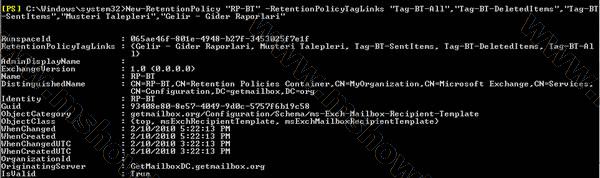
Resim-6
Oluşturduğumuz bu politakayı kullanıcıya uygulayalım:
Set-Mailbox “Serkan Varoglu” -RetentionPolicy “RP-BT”

Resim-7
Bu işlemi yapmak istediğinizde sizi Outlook 2007 ve öncesini kullanan kullanıcıların gerekli özelliklere sahip olamayağını söyleyecektir. Bu nedenle kullanıcıların tüm fonksiyonları uygulayabilmesi için Outlook 2010 veya Outlook Web App ile kullanmaları gerekiyor.
Retention Policy’i uyguladığınız zaman hemen aktif olmayacaktır. Managed Folder Assistant default olarak 01:00-04:00 arasında çalışır ve kuralları uygular. Managed Folder Assistant’ı manuel çalıştırıp kuralları hemen uygulamak için
Start-ManagedFolderAssistant
komutunu kullanabilirsiniz.
Outlook 2010 üzerinden uyguladığımız bu politikalara bir göz atalım. Sent Items ve Deleted Items Klasörlerinin özelliklerine baktığımız zaman uyguladığımız RPT’lerin geldiğini görüyoruz.
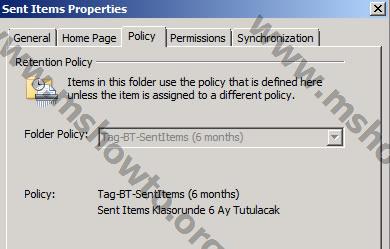
Resim-8
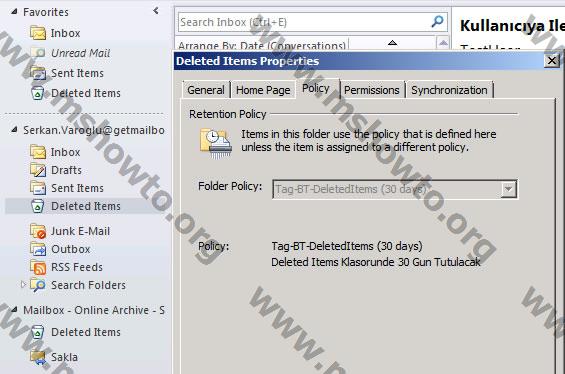
Resim-9
Inbox klasörüne herhangi bir RPT uygulamadığımız için DPT ile gelen değerleri aldığını görüyoruz.
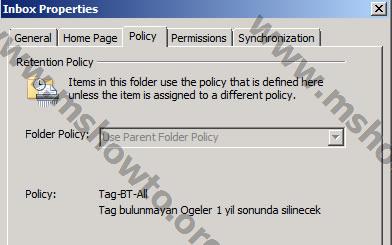
Resim-10
Herhangi bir öğe üzerinde sağ tuşa bastıktan sonra ayarladığımız Personal Tag lerin Archive Policy altında olduğunu görebiliriz. Herhangi bir Retention Policy belirtmediğimiz için bu kısımda herhangi bir seçenek mevcut değil.
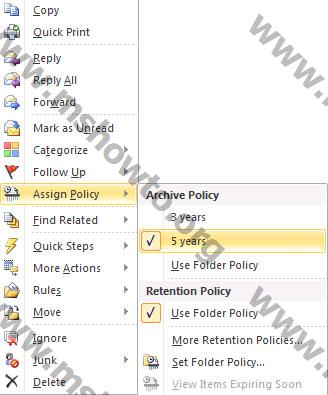
Resim-11
Biz bu policy’i uyguladık güzel ama yeni bir Tag daha eklemek istersek o zaman nasıl yapacağız?
Yeni bir tag yaratalım ve 3 sene sonunda silinmesini sağlayacak bir Retention dönemi belirleyelim.
New-RetentionPolicyTag “Tag-Yasal” -Type Personal -Comment “Yasal Bilgileri 3 Sene Sakla” -RetentionEnabled $true -AgeLimitforRetention 1095 -RetentionAction MoveToDeletedItems
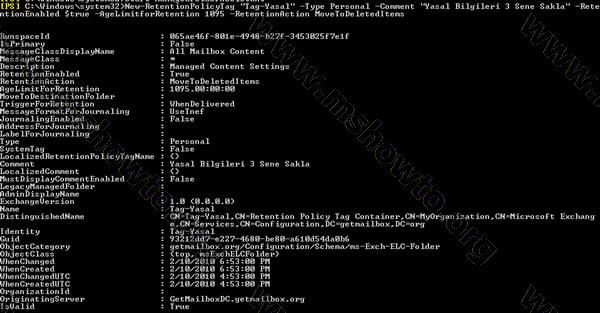
Resim-12
Şimdi bu Tag’i varolan Retention Policymize ekleyelim
$TagList = (Get-RetentionPolicy RP-BT).RetentionPolicyTagLinks
$NewTag = Get-RetentionPolicyTag Tag-Yasal
$TagList += $NewTag
Set-RetentionPolicy RP-BT -RetentionPolicyTagLinks $TagList
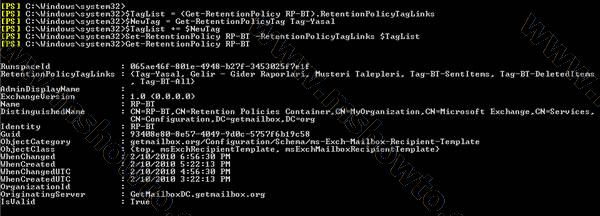
Resim-13
Şimdi Kullanıcımıza tekrar baktığımızda Retention Policy’e “Yasal” Etiketinin geldiğini görebiliriz. Bu tag’i kullanarak Retention süresini kullanıcımız 3 Yıl yapabilir.
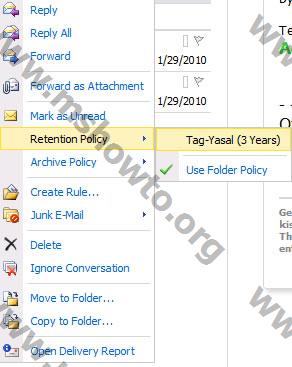
Resim-14
Exchange 2010 Retention Hold ve Legal Hold
Retention Hold işlemi ile uygulanan politikanın çalışmasını kullanıcı için durdurabilirsiniz.
Set-Mailbox “Serkan Varoglu” -RetentionHoldEnabled $true
Ama bu işlem kullanıcının öğeleri değiştirmesini veya silmesini engellemez. Eğer kullanıcının Mailboxını öğe değişiklikleri ve silme işlemlerinden korumak istiyorsanız Legal Hold’a almanız gerekiyor. Bu sayede kullanıcı öğeleri silse bile bir kopyası saklanacaktır ve örneğin yasal durumlarda sunulabilir.
Kullanıcının Mailbox’ını Legal Hold’a almak için
Set-Mailbox “Serkan Varoglu” -LigitationHoldEnabled $true
komutunu kullanabilirsiniz.

Resim-15
Şimdi bunu test edelim. Serkan kullanıcısına Legal Hold uyguladıktan sonra mailbox’ında bulunan bazı mailları sildim.
Discovery Management Rolüne sahip olan denetçi kullanıcımız ile OWA’dan yeni bir Mailbox Search oluşturduk. (OWA içerisinde options’a girdikten sonra Select what to Manage için My Organization seçip Reporting sekmesi altından bu işlemi yapabilirsiniz).
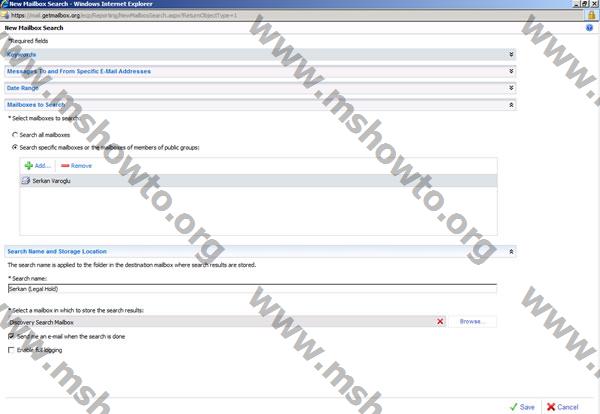
Resim-16
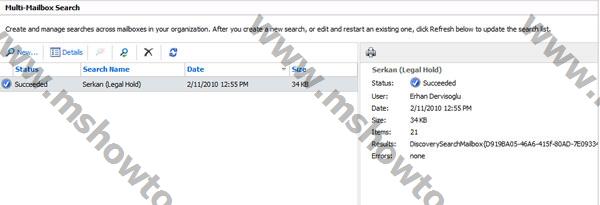
Resim-17
Search işlemi tamamlandıktan sonra Discovery Search Mailbox’ı açıyoruz ve Serkan kullanıcısının değiştirdiği veya sildiği mailları görebiliyoruz.
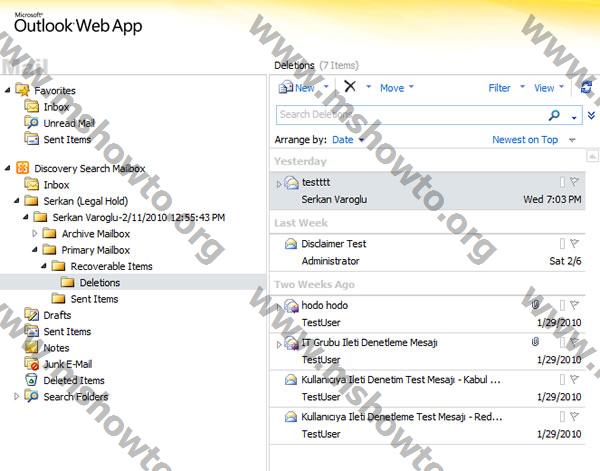
Resim-18
Kullanıcıdan Legal Hold’u kaldırmak için
Set-Mailbox “Serkan Varoglu” -LigitationHoldEnabled $false
komutunu kullanabilirsiniz.
Bu konuyla ilgili sorularınızı alt kısımda bulunan yorumlar alanını kullanarak sorabilirsiniz.
Referanslar

